今天就带大伙儿盘一份学术答辩PPT:
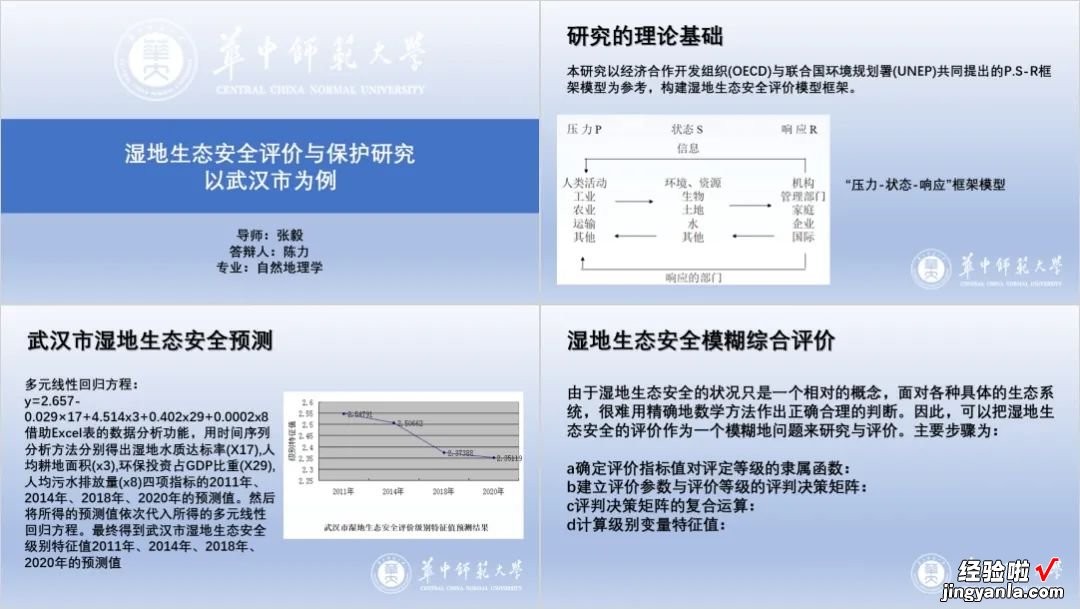
▎风格设计
学术答辩PPT,风格设计第一步,确定配色 。
一般我们可以从校徽上取色,不过前提是你得有个清晰的校徽素材,常规方法是去学校官网或者百度搜索,但咱有更不寻常的路子:
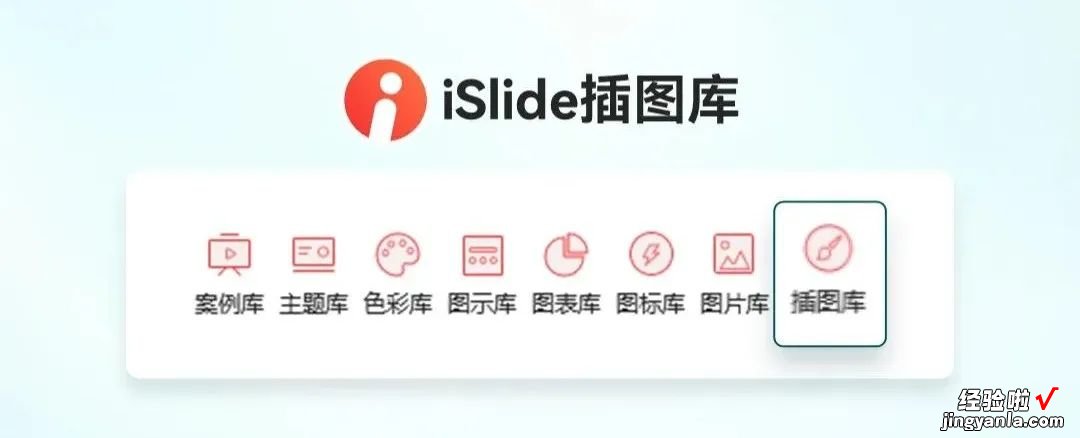
在iSlide插件的【插图库】,直接搜索学校名字,你可以搜到很多矢量格式的校徽素材:
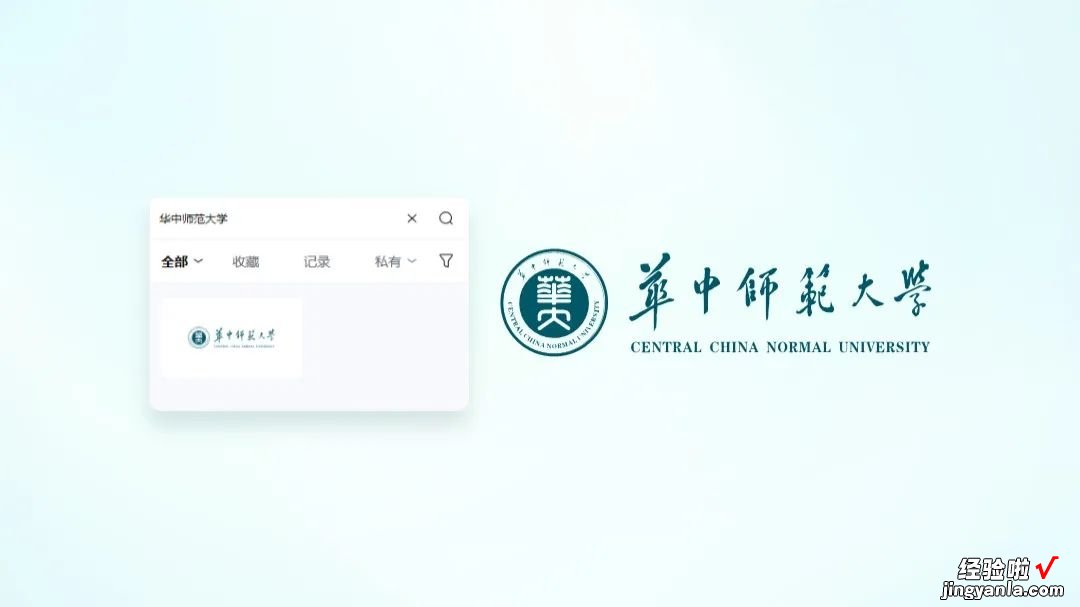
用【取色器】工具直接从校徽上吸取绿色作为主色,搭配万能的黄色作为辅助色:
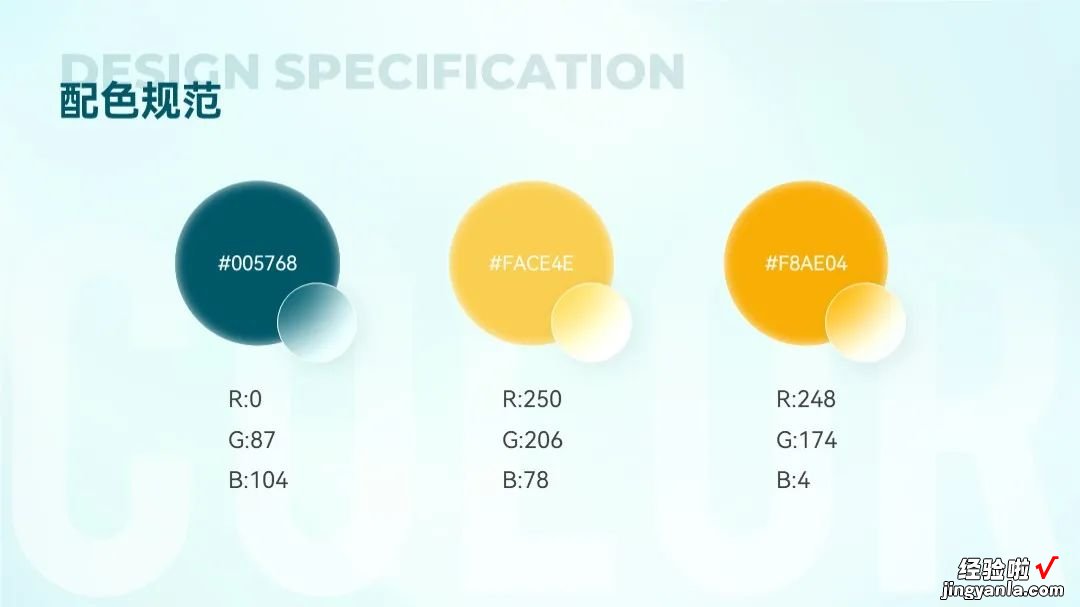
字体可以选择简洁的非衬线字体,方便阅读,比如鸿蒙系列黑体:
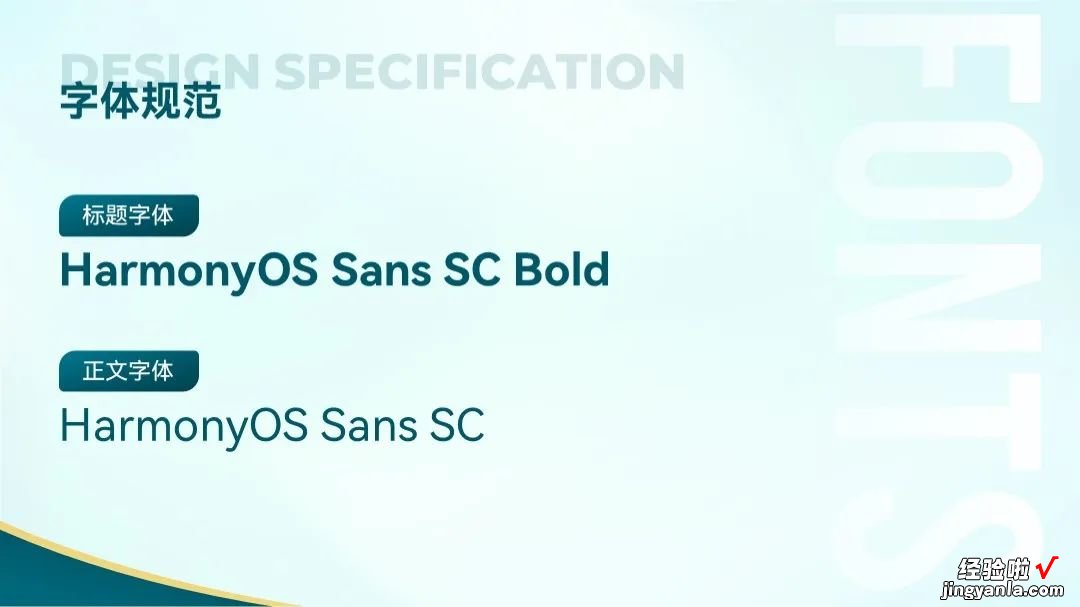
设计规范确定后,接下来开始逐页修改这份PPT~
文末给你打包了本期文章第三页【数据图表页】的PPT案例源文件,读到最后即可领取哈 。
▎封面设计
版面单调,背景很脏,文字呆板,logo素材模糊……
第一步,先把整个页面处理得干净简洁,再为文字营造多维度的对比 。
比如文字的字号、字体、长短、颜色等维度:
修改完文字以后 , 可以找一张和内容相关的湿地配图放在文字下方:

你可以看到文字看不清了 。
遇到这种情况 , 大家第一时间想到的是不是盖个设置了【透明度】的形状上去?
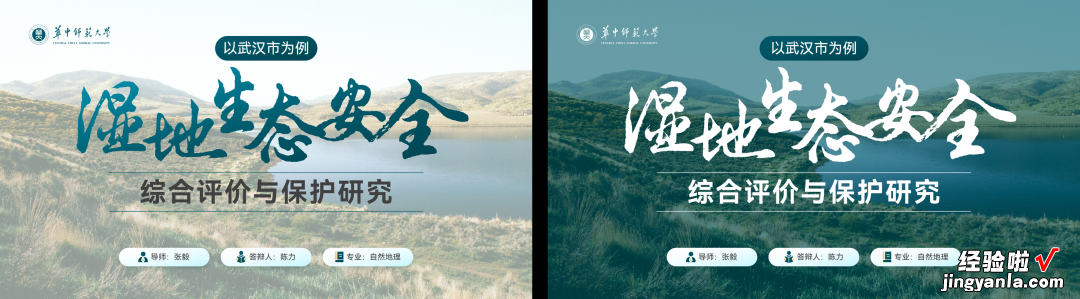
不知道我有没有成功预判你的预判,反正我盖完以后,感觉封面完全没有了大自然生态的感觉 。
你不妨试试把图片放大,增加天空部分的留白,用来摆放文字:

不过图片放大后,图片就开始模糊并出现像素噪点了:

所以,我直接找了张天空图片素材 , 用【OKPlus PPT插件】里的【图片透明】功能,将其处理成渐隐效果,盖在原图上方:

看一下“更换”完天空以后的背景图 , 干净了不少对吧 。
最终我们就能得到这样一个效果:

如果你嫌以上操作麻烦,其实直接给背景图片盖个蒙版也不是不可以:
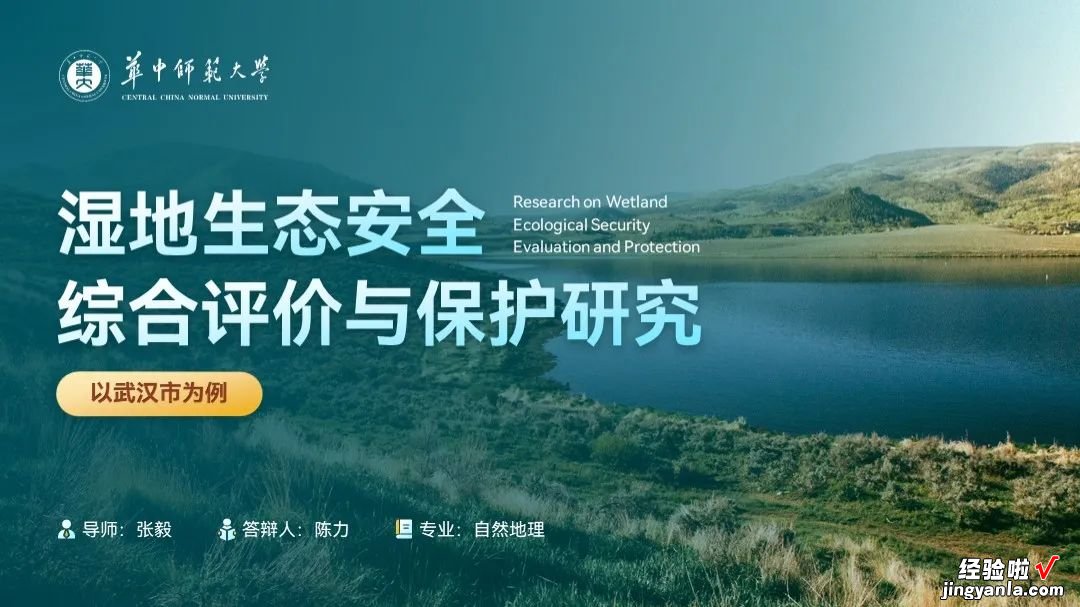
不知道大家更喜欢哪版呢?
▎逻辑架构图
仔细阅读这页PPT,可以看出它讲的是两项内容:
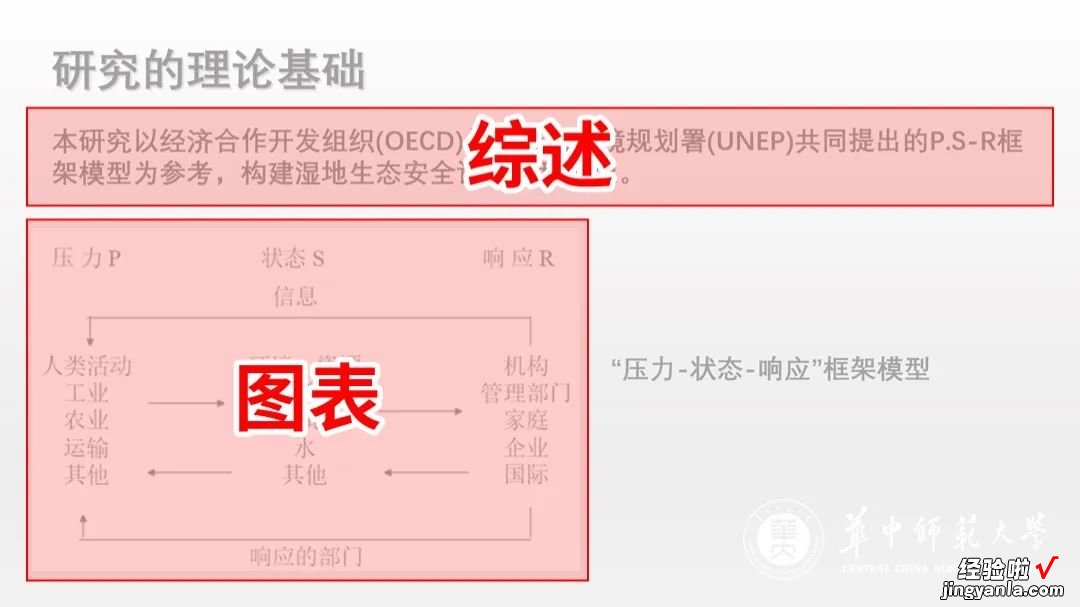
你可以看到PPT显得很简陋,这主要是因为那张很丑的截图……
想提升设计感 , 你要做的不是“把截图排版得好看”,而是应该直接重构截图里的信息,即 , 用形状绘制一个新图表 。
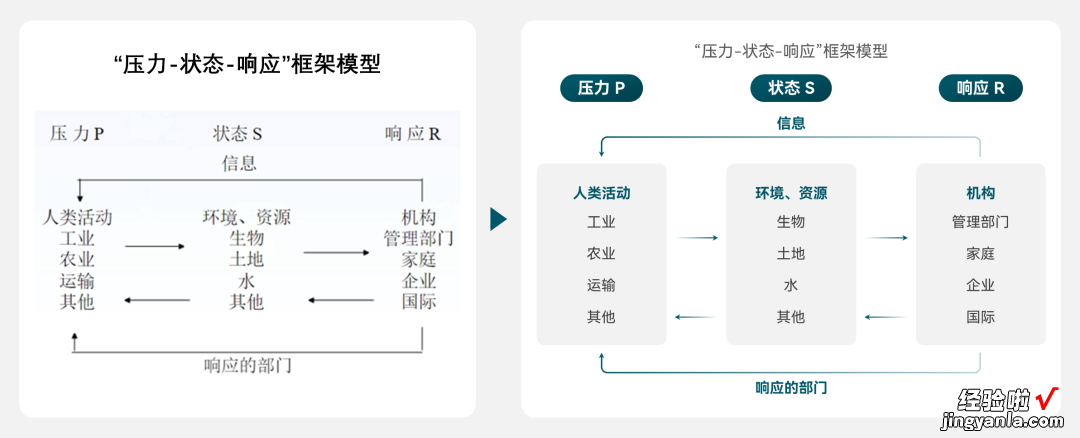
为图表里的文案添加图形装饰,可以让图表变得更图文并茂,比如添加图标与圆角矩形等:
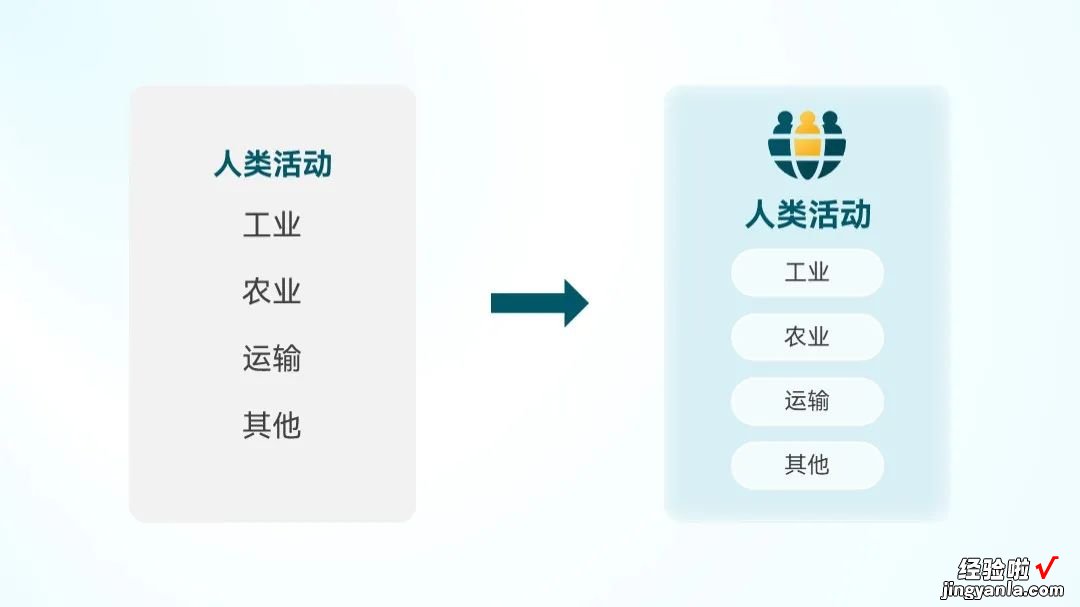
你瞧 , 现在就帅了很多对吧:

画面有点空?
不慌,可以加上两个色块 , 右侧的色块叠压在左侧的色块上,让画面更有层次感 。

还觉得单调的话,可以给背景添加图片,让画面更有场景感,这一页的设计就完成啦 。
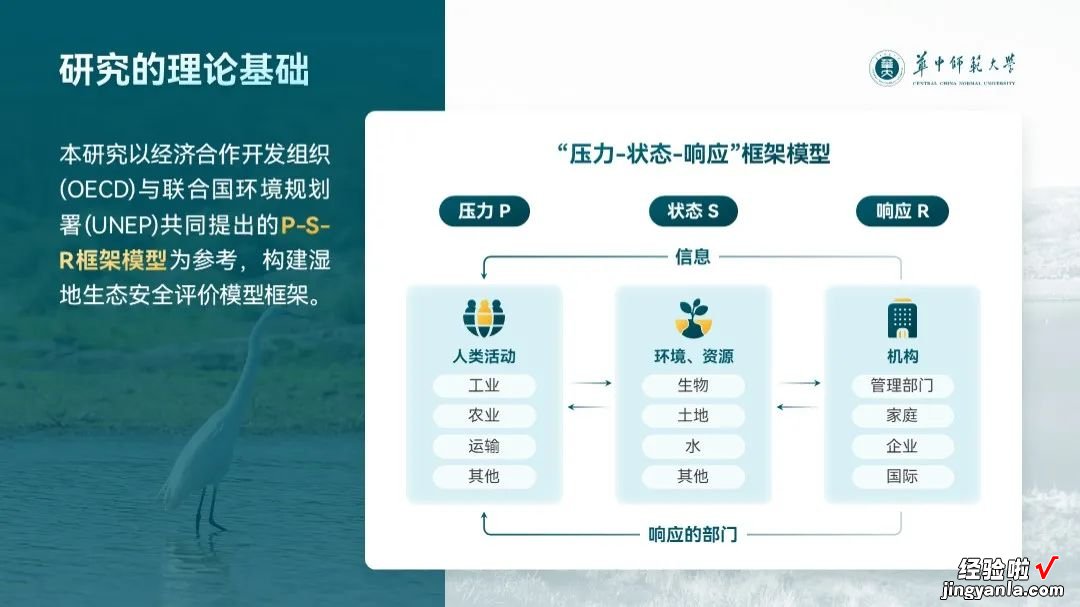
文末给你打包了本期文章第三页【数据图表页】的PPT案例源文件,读到最后即可领取哈 。
▎多文字图表页
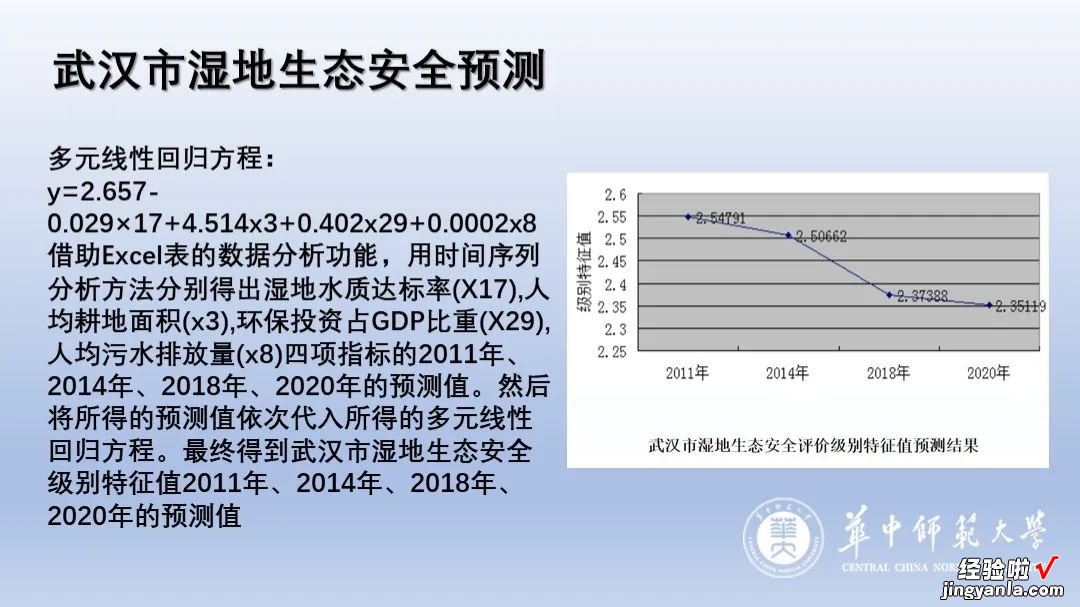
【帮同事改了份PPT,学术PPT还能做成这样?】密密麻麻的文字相信大家看得头都大了吧?真多看一眼就会爆炸 。
不过冷静下来分析会发现其实不难,先梳理一下大段文案 , 不难看出它就讲了两个要点:
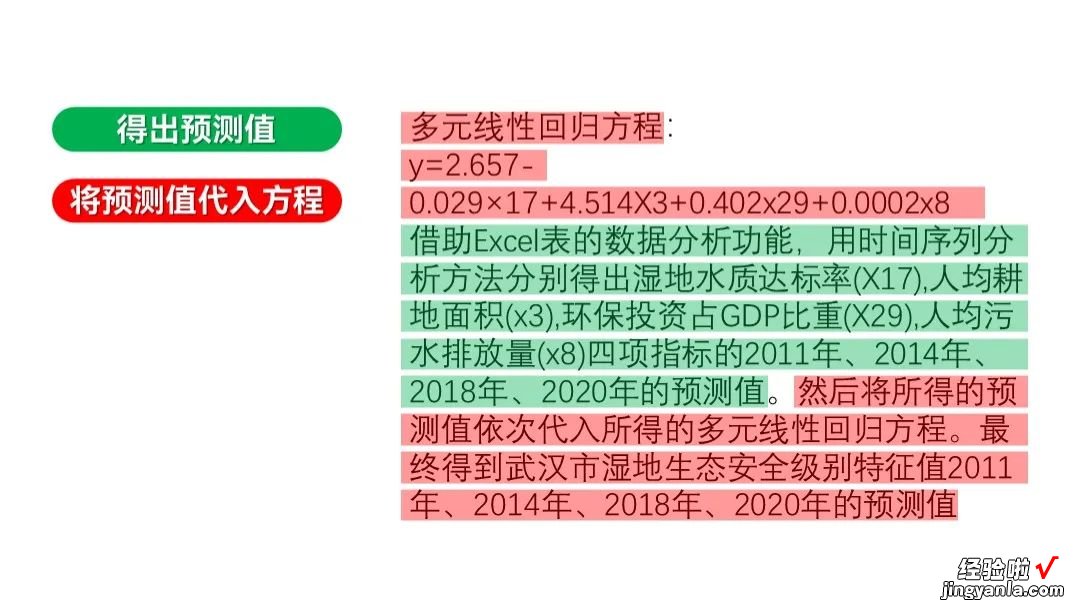
文案一分为二以后,页面就可以被划分成三个内容模块:
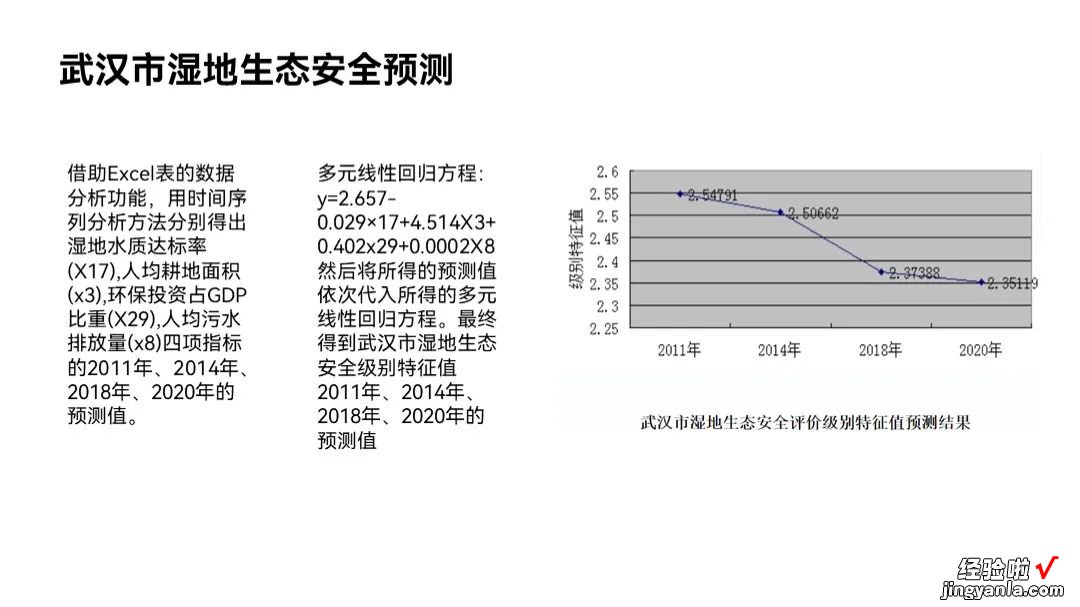
用分割型版式,为模块之间划分清楚界限:

现在有没有觉得大段的文字跟简陋的截图越看越难受?
不慌 , 咱们可以试着通过梳理出内容要点的方式,“让长文变成短句”:
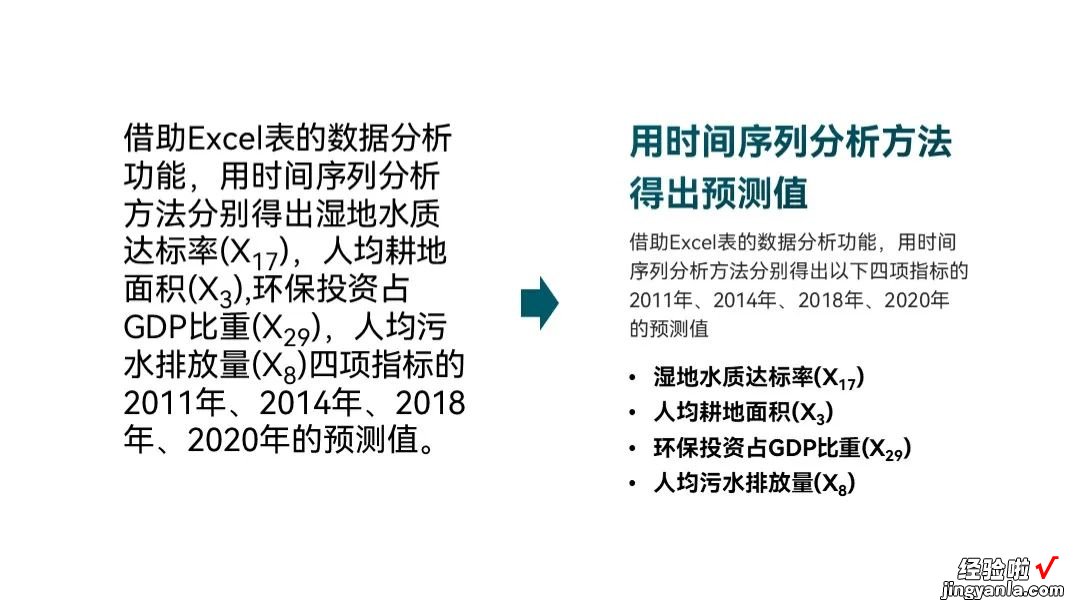
接着再为密密麻麻的文字增加一些图形化元素 , 比如线条或圆角矩形等:
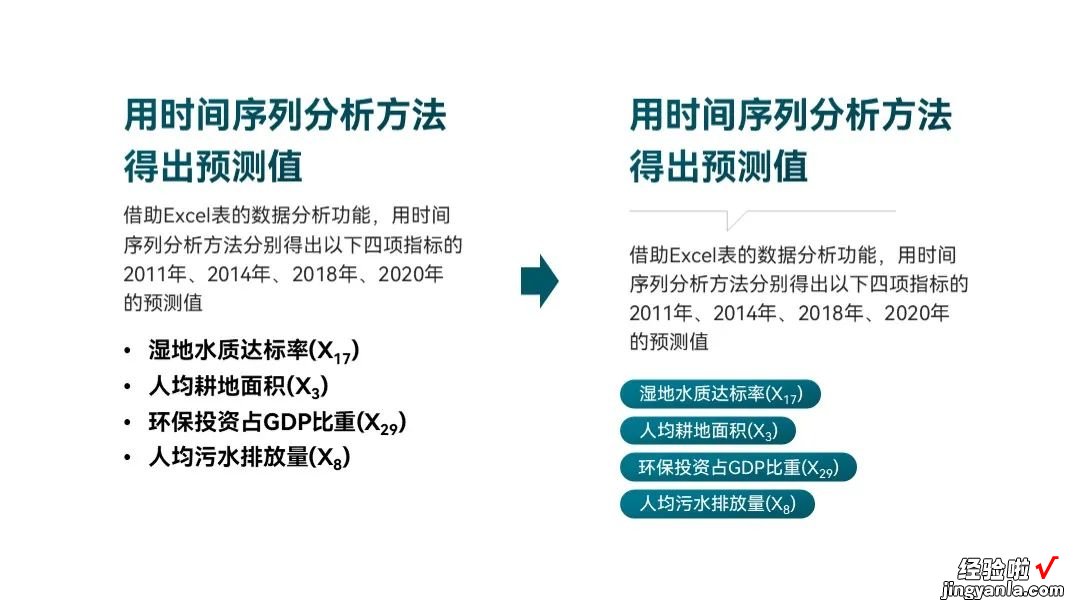
按照同样的思维处理完第二段文案,我们就可以得到一个这样的版面:
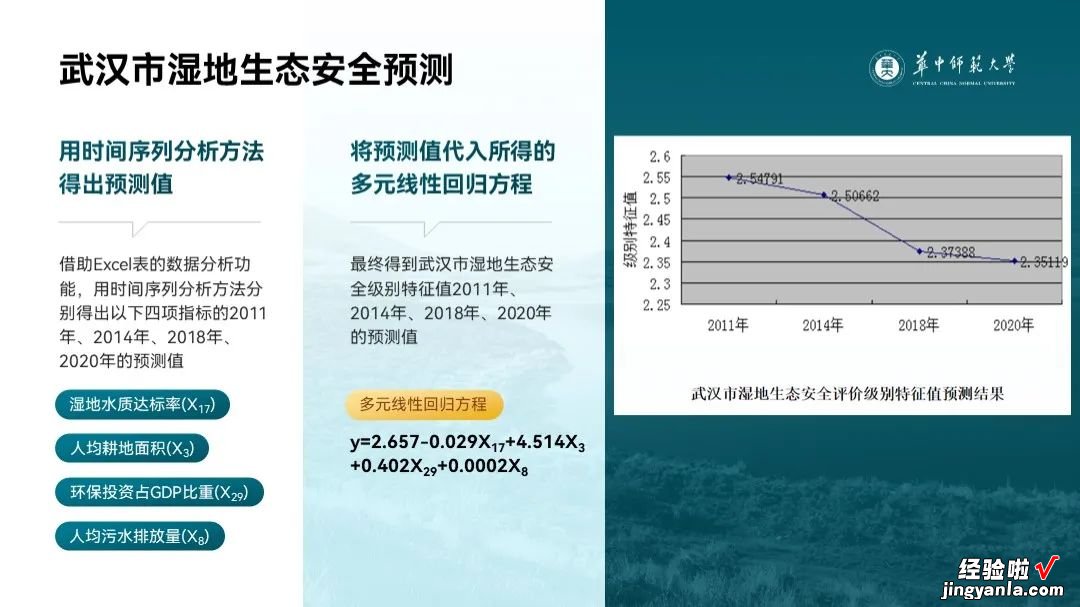
最后,老规矩,重构一下截图中的图表 。
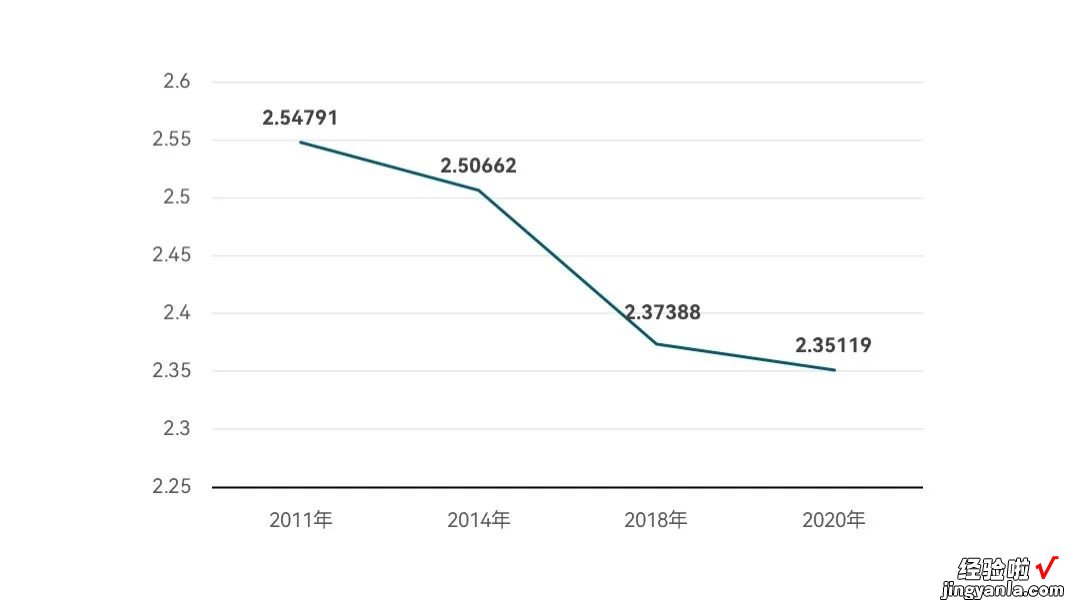
插入一个折线图图表 , 删掉多余元素,让直线变曲线 , 再添加渐变形状装饰即可:
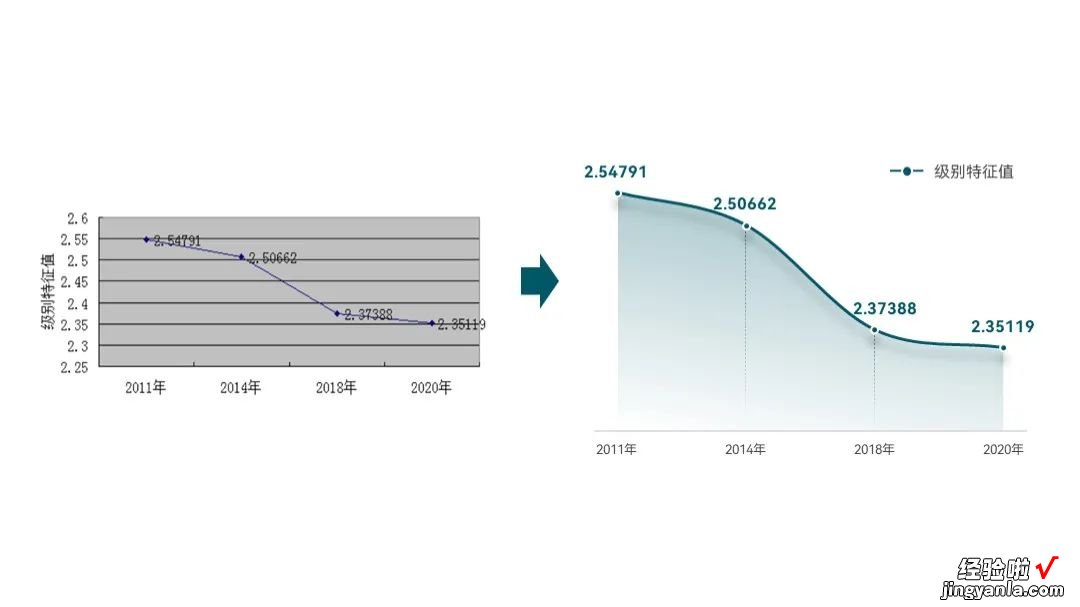
看一下最终效果,帅吧!
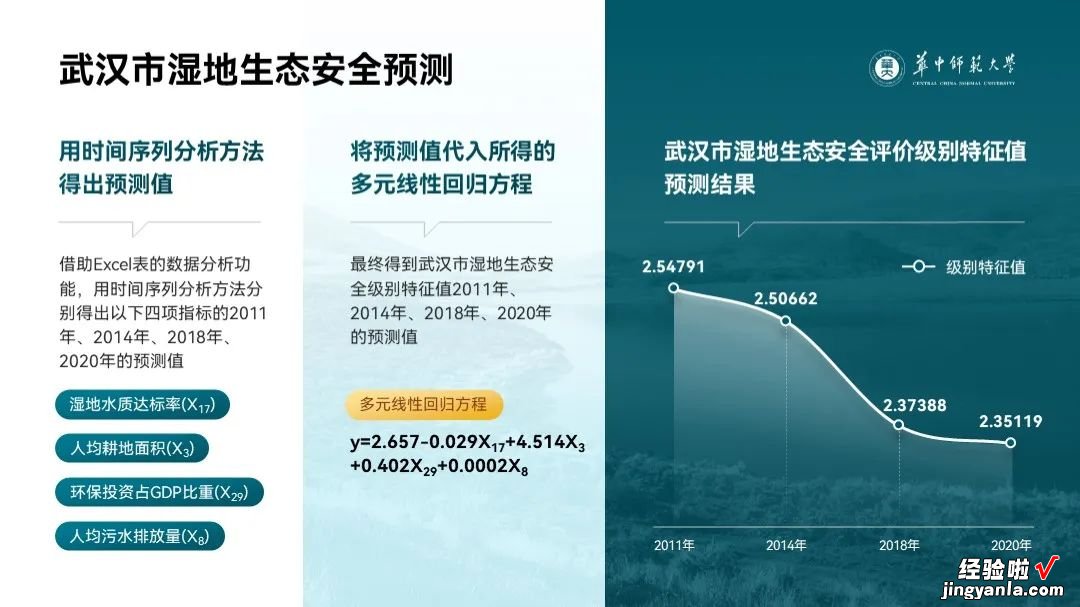
考虑到原文中的三段内容是有阅读的顺序关系的,所以我还把原来的线条换成了时间轴的形式:

▎流程图页
仔细阅读PPT,不难看出它两段式的内容结构 。
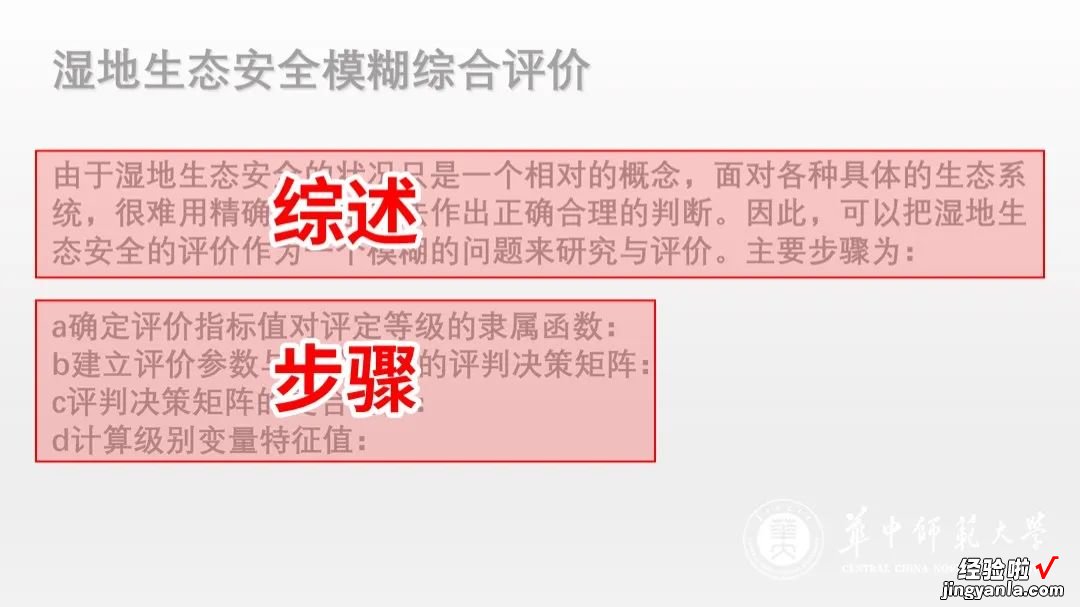
咱们可以插入一个矩形,将内容一分为二:

再把原本的四个要点“装”进形状里 , 再添加图标装饰,得到一个更有层次感的版式:
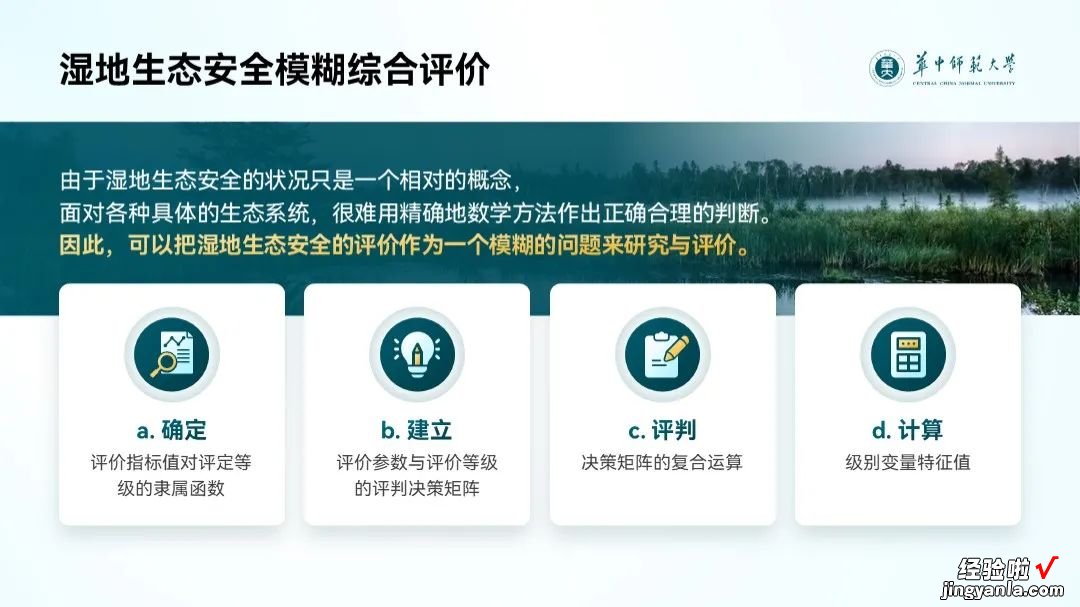
不过此时4个“步骤”的流程感还不够明显,我们在下方添加一根有指向性的线条:
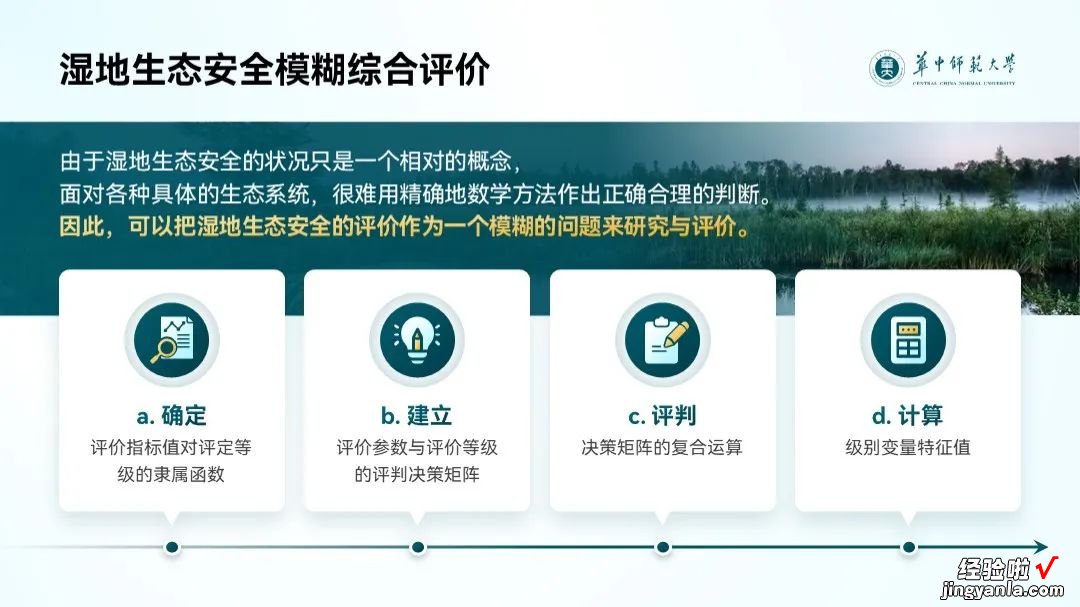
如果你觉得此时的版式太耿直了,这里我还做了一个弯的流程图:

是不是也有种gay里gay气的美感?
文末给你打包了本期文章第三页【数据图表页】的PPT案例源文件,读到最后即可领取哈 。
▎总结
看一下最终修改后的整体效果:

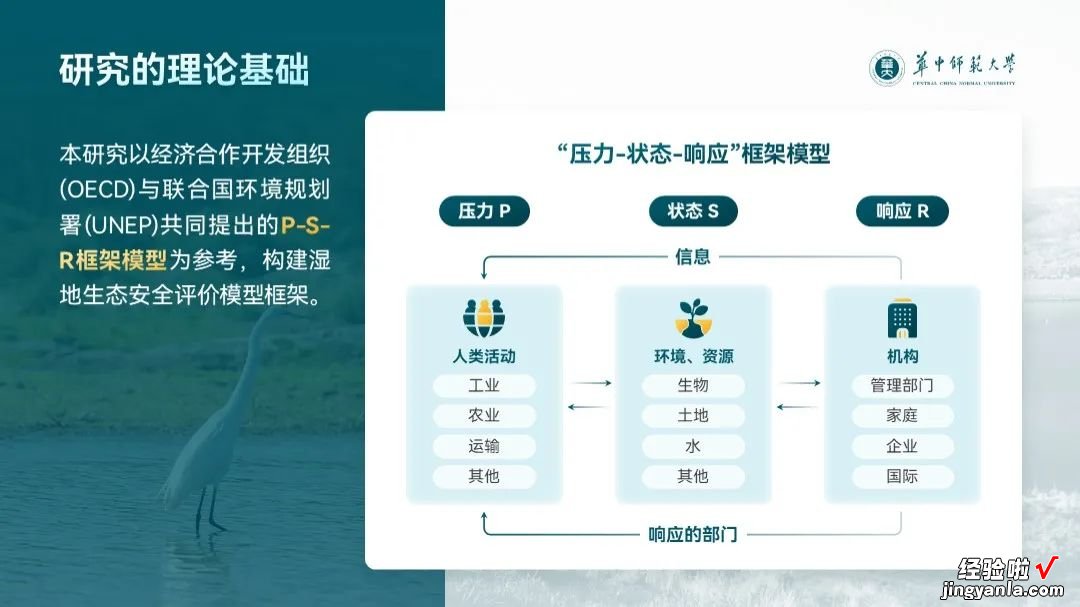
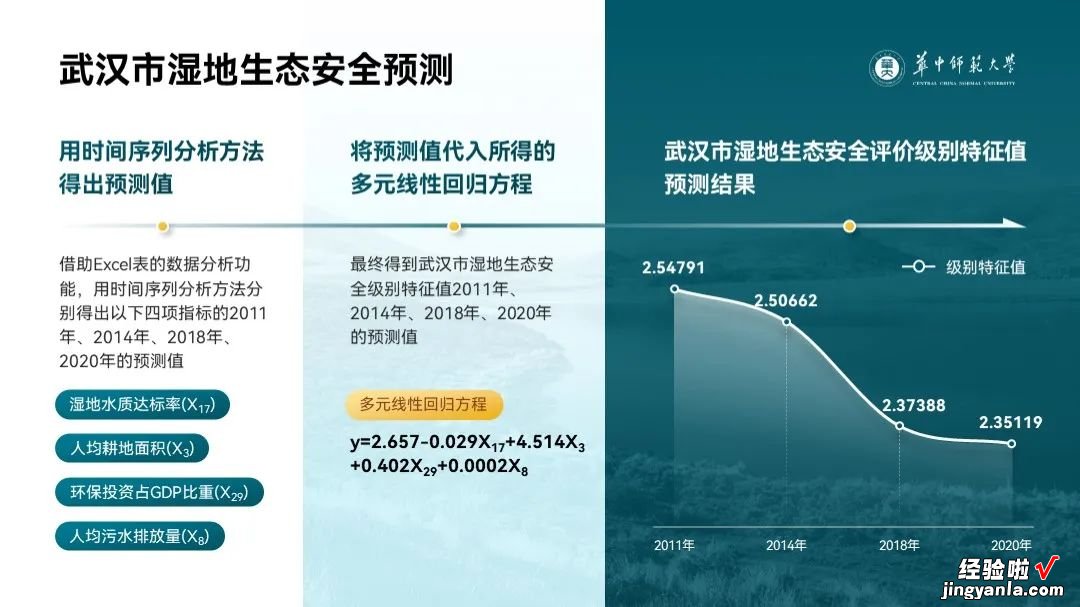
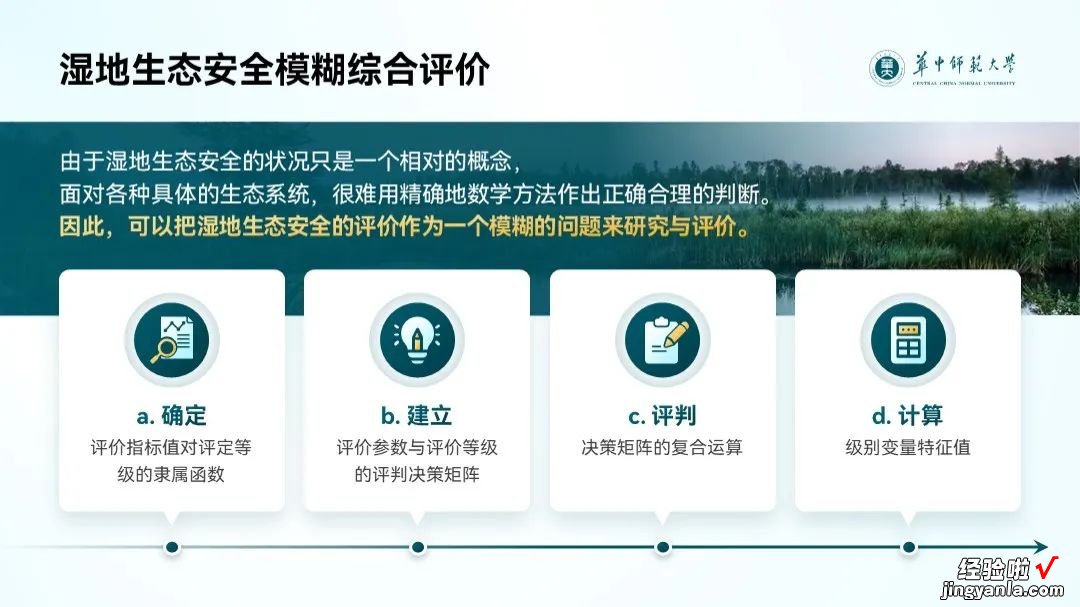
还不错吧?
学术答辩类的PPT,更需要注重内容的梳理而不是设计,所以你可以看到整份PPT我都没有用到太花的设计 。
另外 , 虽然这份PPT的主题是学术答辩PPT,但是美化思路同样可以用在职场工作型PPT上,大伙儿要学会举一反三哈
想要本期文章第三页案例源文件的同学,可以:

